Как да стартирате Spooler за печат в Windows 7
Въпреки че има много различни проблеми, които могат да възникнат, когато се опитвате да отпечатате документ от вашия компютър, един, който често може да приемете за даденост, е комуникацията между вашия компютър и вашия принтер. Голяма част от това взаимодействие се обработва от услуга, наречена Print Spooler.
Но ако сте виждали съобщение за грешка, че мастерът за печат не работи или Windows ви казва, че нямате инсталирани принтери, когато знаете, че го правите, тогава е възможно спилерът за печат да е спрян. Това може да се случи по редица различни причини, но често проблемът се решава, като се намери макарата за печат и се рестартира. Нашето ръководство по-долу ще ви покаже как да стартирате спулер за печат в Windows 7.
Как да стартирате или рестартирате Spooler за печат в Windows 7
Стъпките по-долу ще ви покажат къде да намерите услугата Print Spooler на вашия компютър с Windows 7. Методът, описан по-долу, е най-бързият начин да стигнете до това меню. Можете също така да стартирате Спойлер за печат, като отидете на Старт> Контролен панел> Система и сигурност> Административни инструменти> Услуги, ако предпочитате да навигирате по този начин.
Стъпка 1: Щракнете върху бутона Старт в долния ляв ъгъл на екрана.

Стъпка 2: Въведете services.msc в полето за търсене в долната част на менюто, след което натиснете Enter на клавиатурата си.
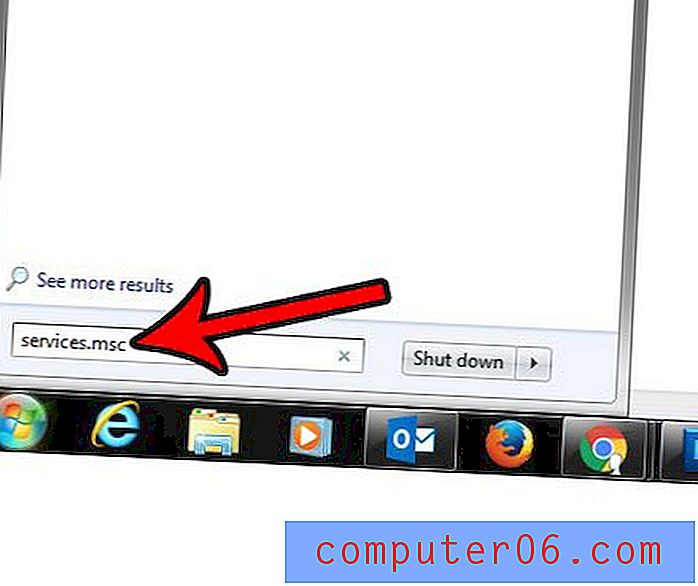
Стъпка 3: Превъртете списъка надолу (той е сортиран по азбучен ред), докато намерите опцията Print Spooler .
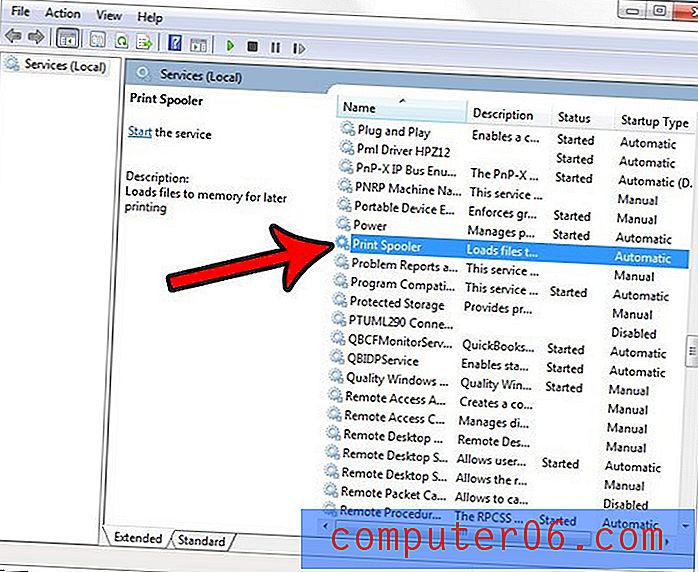
Стъпка 4: Щракнете с десния бутон върху опцията Print Spooler, след което изберете опцията Start . След няколко секунди печатният спойлер трябва да работи.
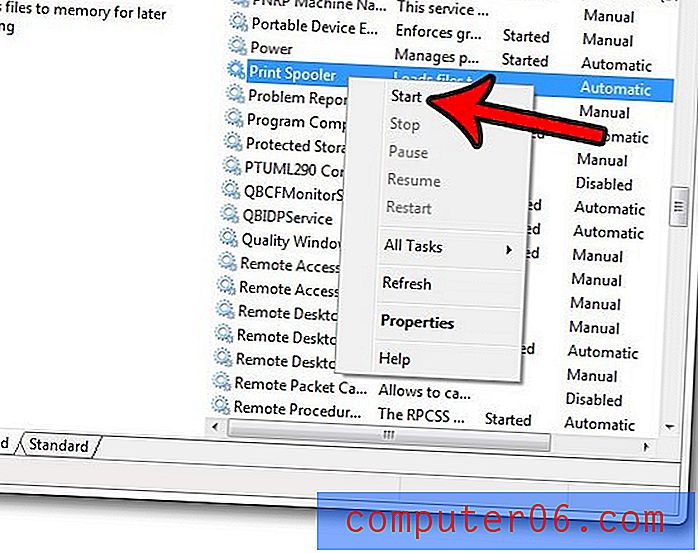
Има ли принтери на вашия компютър, които не използвате, или които искате да премахнете? Научете как напълно да деинсталирате принтер в Windows 7, така че дори пакетите с драйвери и драйвери да са изчезнали от компютъра.



